F5 BIG-IP负载均衡器配置实例与Web管理界面
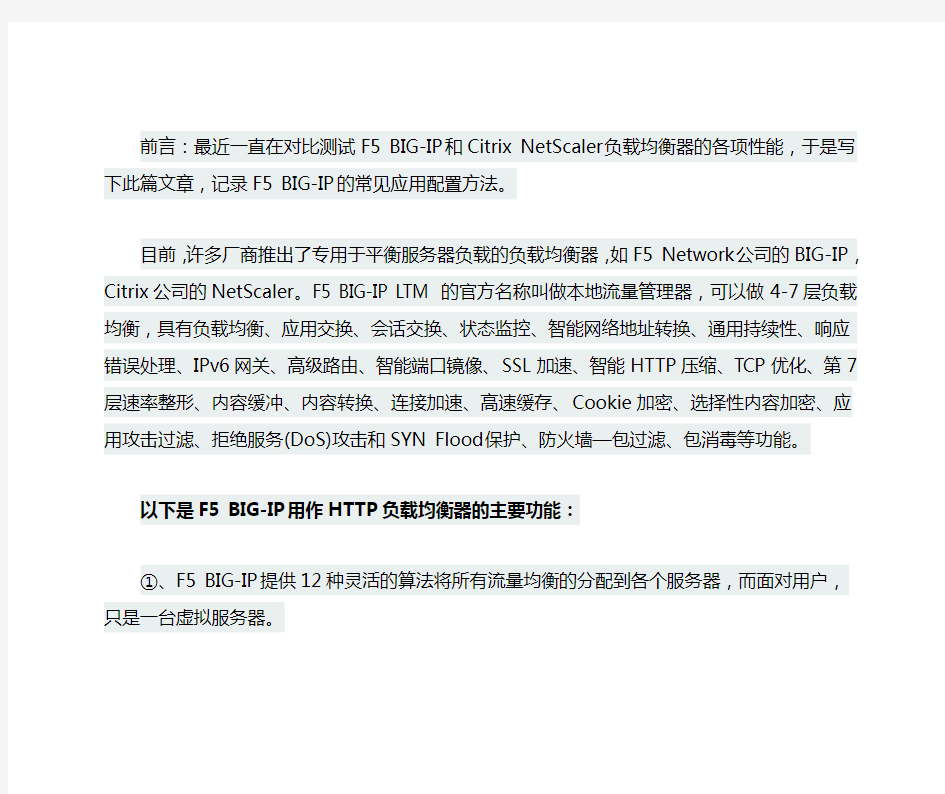

前言:最近一直在对比测试F5 BIG-IP和Citrix NetScaler负载均衡器的各项性能,于是写下此篇文章,记录F5 BIG-IP的常见应用配置方法。
目前,许多厂商推出了专用于平衡服务器负载的负载均衡器,如F5 Network公司的BIG-IP,Citrix公司的NetScaler。F5 BIG-IP LTM 的官方名称叫做本地流量管理器,可以做4-7层负载均衡,具有负载均衡、应用交换、会话交换、状态监控、智能网络地址转换、通用持续性、响应错误处理、IPv6网关、高级路由、智能端口镜像、SSL加速、智能HTTP压缩、TCP优化、第7层速率整形、内容缓冲、内容转换、连接加速、高速缓存、Cookie加密、选择性内容加密、应用攻击过滤、拒绝服务(DoS)攻击和SYN Flood保护、防火墙—包过滤、包消毒等功能。
以下是F5 BIG-IP用作HTTP负载均衡器的主要功能:
①、F5 BIG-IP提供12种灵活的算法将所有流量均衡的分配到各个服务器,而面对用户,只是一台虚拟服务器。
②、F5 BIG-IP可以确认应用程序能否对请求返回对应的数据。假如F5 BIG-IP后面的某一台服务器发生服务停止、死机等故障,F5会检查出来并将该服务器标识为宕机,从而不将用户的访问请求传送到该台发生故障的服务器上。这样,只要其它的服务器正常,用户的访问就不会受到影响。宕机一旦修复,F5 BIG-IP就会自动查证应用已能对客户请求作出正确响应并恢复向该服务器传送。
③、F5 BIG-IP具有动态Session的会话保持功能。
④、F5 BIG-IP的iRules功能可以做HTTP内容过滤,根据不同的域名、URL,将访问请求传送到不同的服务器。
下面,结合实例,配置F5 BIG-IP LTM v9.x:
①、如图,假设域名https://www.360docs.net/doc/e84518646.html,被解析到F5的外网/公网虚拟IP:61.1.1.3(vs_squid),该虚拟IP下有一个服务器池(pool_squid),该服务器池下包含两台真实的Squid服务器(192.168.1.11和192.168.1.12)。
②、如果Squid缓存未命中,则会请求F5的内网虚拟IP:192.168.1.3(vs_apache),该虚拟IP下有一个默认服务器池
(pool_apache_default),该服务器池下包含两台真实的Apache服务器(192.168.1.21和192.168.1.22),当该虚拟IP匹配iRules 规则时,则会访问另外一个服务器池(pool_apache_irules),该服务器池下同样包含两台真实的Apache服务器(192.168.1.23和192.168.1.24)。
③、另外,所有真实服务器的默认网关指向F5的自身内网IP,即192.168.1.2。
④、所有的真实服务器通过SNAT IP地址61.1.1.4访问互联网。
详细配置步骤:
一、登录到F5 BIG-IP管理界面:
1、初次使用:
①、打开F5 BIG-IP电源,用一根网线(直连线和交叉线均可)连接F5 BIG-IP的3.1管理网口和笔记本电脑的网口,将笔记本电脑的IP地址配置为“192.168.1.*”,子网掩码配置为“255.255.255.0”。
②、用浏览器访问F5 BIG-IP的出厂默认管理IP地址https://192.168.1.245或https://192.168.245.245
③、输入出厂默认用户名:admin,密码:admin
④、点击Activate进入F5 BIG-IP License申请与激活页面,激活License。
⑤、修改默认管理密码。
2、以后登录:
通过F5 BIG-IP的自身外网IP登录。
①、假设设置的F5自身外网IP为61.1.1.2,就可以通过https://61.1.1.2/登录。
②、还可以通过SSH登录,用户名为root,密码跟Web管理的密码相同。
二、创建两个VLAN:internal和external,分别表示内网和外网。
★创建VLAN演示页面:https://www.360docs.net/doc/e84518646.html,/book/f5/vlan_create.htm
★VLAN列表演示页面:https://www.360docs.net/doc/e84518646.html,/book/f5/vlan_list.htm
1、创建VLAN:internal(内网)
在“Network→VLANs”页面点击“create”按钮:
①、Name栏填写:internal(填一个英文名称)
②、Tag栏填写:4093(填一个数字)
③、Interfaces栏:将Available列的“1.1”拉到Untagged列。1.1表示F5 BIG-IP的第一块网卡。
2、创建VLAN:external(外网)
在“Network→VLANs”页面点击“create”按钮创建VLAN:
①、Name栏填写:internal(填一个英文名称)
②、Tag栏填写:4094(填一个数字)
③、Interfaces栏:将Available列的“1.2”拉到Untagged列。1.2表示F5 BIG-IP的第二块网卡。
三、创建F5 BIG-IP的自身IP:分别对应internal(内网)和external(外网)。
★创建自身IP演示页面:https://www.360docs.net/doc/e84518646.html,/book/f5/selfip_create.htm
1、创建自身内网IP:192.168.1.2
在“Network→Self IPs”页面点击“create”按钮:
①、IP Address栏填写:192.168.1.2(填内网IP地址)
②、Netmask栏填写:255.255.255.0(填内网子网掩码)
③、VLAN栏选择:internal
④、Port Lockdown栏选择:Allow Default(默认值)
③、Import Settings栏选择:HTTP
④、Interval栏填写:5(表示每5秒钟进行一次健康检查)
⑤、Timeout栏填写:16(表示健康检查的连接超时时间为16秒)
⑥、Send String栏填写:GET /(也可以根据自己的需求发送其他方法的请求,例如HEAD /或者GET /index.htm)
⑦、Receive String栏填写:(填写对应的返回字符串,默认不填写)
六、创建服务器池(pool)
★创建服务器池演示页面:https://www.360docs.net/doc/e84518646.html,/book/f5/pools_create.htm
1、创建Squid服务器池:pool_squid
在“Local Traffic→Pools”页面点击“create”按钮:
①、Name栏填写:pool_squid(填一个英文名称)
②、Health Monitors栏:将第四步创建的自定义HTTP健康检查“monitor_http”由Available列拉到Active列
③、Load Balancing Method栏选择:Round Robin(这里选择的负载均衡方式是轮询,也可以选择其他方式)
④、New Members栏:先选择New Address,再添加两台Squid服务器的IP地址192.168.1.11、192.168.1.12以及它们的端口
80
2、创建第一组Apache服务器池:pool_apache_default
在“Local Traffic→Pools”页面点击“create”按钮:
①、Name栏填写:pool_apache_default(填一个英文名称)
②、Health Monitors栏:将第四步创建的自定义HTTP健康检查“monitor_http”由Available列拉到Active列
③、Load Balancing Method栏选择:Round Robin(这里选择的负载均衡方式是轮询,也可以选择其他方式)
④、New Members栏:先选择New Address,再添加第一组两台Apache服务器的IP地址192.168.1.21、192.168.1.22以及它们的端口80
1、创建iRules规则:irules_apache
在“Local Traffic→Profiles”页面点击“create”按钮:
①、Name栏填写:irules_apache(填一个英文名称)
②、Definition栏填写以下脚本,将访问的域名为“https://www.360docs.net/doc/e84518646.html,”,访问的网址以“.htm”结尾,或者以“/read.php”开头的请求全部转到服务器池“pool_apache_irules”:
view plainprint?
1.when HTTP_REQUEST {
2.if {[HTTP::host] equals "https://www.360docs.net/doc/e84518646.html," and [HTTP::uri] ends_with ".htm"} {
3.pool pool_apache_irules
4.}
5.elseif {[HTTP::host] equals "https://www.360docs.net/doc/e84518646.html," and [HTTP::uri] starts_with "/read.php"} {
6.pool pool_apache_irules
7.}
8.}
①、Name栏填写:vs_squid(填一个英文名称)
②、Destination栏:选择Host,填写Squid服务器的外网虚拟IP(Virtual IP,简称VIP):61.1.1.3
③、Service Port栏填写:80
⑵、Configuration大类下:
①、Configuration栏选择: Advanced(选择高级模式,这一步很重要)
②、Type栏选择:Performance (Layer 4)
③、SNAT Pool栏选择:None(注意:这一步很重要,四层模式下,请确保此项选择为None)
⑶、Resources大类下:
①、Default Pool栏选择:pool_squid
注意:F5的四层负载均衡由硬件芯片处理,不消耗CPU资源,能够处理更大的访问量。在四层负载均衡模式下,真实服务器的默认网关必须指向F5的自身内网IP,即192.168.1.2
2、以“七层”负载均衡模式创建Apache虚拟服务器:vs_apache
在“Local Traffic→Virtual Servers”页面点击“create”按钮:
⑴、General Properties大类下:
①、Name栏填写:vs_apache(填一个英文名称)
②、Destination栏:选择Host,填写Apache服务器的内网虚拟IP(Virtual IP,简称VIP):192.168.1.3
③、Service Port栏填写:80
⑵、Configuration大类下:
Configuration栏选择: Advanced(选择高级模式,这一步很重要)
①、Type栏选择:Standard(标准模式,即七层负载均衡模式)
②、HTTP Profile栏选择:profile_http(注意:此项为None时,不能使用iRules规则,因此必须选一个。在此选择第六步创建
的profile_http)
③、SNAT Pool栏选择:Auto Map(注意:在本文的架构中必须选择,原因如下)
说明:当其中的一台Squid服务器“192.168.1.11”缓存未命中时,会去访问虚拟IP“192.168.1.3”。如果SNAT Pool选择默认值None,虚拟IP“192.168.1.3”后端的Apache服务器,看到的将是Squid服务器的真实IP“192.168.1.11”。由于Squid和Apache服务器的IP 地址属于在同一网段,Apache服务器将无需经过F5网关“192.168.1.2”,直接通过交换机回包给Squid服务器“192.168.1.11”,这样虚拟IP“192.168.1.3”就会收不到回包信息,HTTP请求无法完成。因此,需要选择Auto Map,进行地址转换,让后端Apache服务器看到的是F5的自身内网IP,回包给F5。
⑶、Resources大类下:
①、iRules栏:将Available列的“irules_apache”拉到Enabled列。
②、Default Pool栏选择:pool_apache_default
⑷、Apache虚拟服务器──vs_apache创建完成后,如需进行修改,在以下两个配置页完成:
★修改虚拟服务器演示页面1:https://www.360docs.net/doc/e84518646.html,/book/f5/vs_properties.htm
★修改虚拟服务器演示页面2:https://www.360docs.net/doc/e84518646.html,/book/f5/vs_resources.htm
十、创建SNAT安全网络地址转换,让真实服务器能够访问互联网、对外发邮件
★创建SNAT演示页面:https://www.360docs.net/doc/e84518646.html,/book/f5/snat_create.htm
1、创建SNAT:snat_all_server
在“Local Traffic→SNATs”页面点击“create”按钮:
①、Name栏填写:snat_all_server(填一个英文名称)
②、Translation栏选择:IP Address,并填写SNAT IP地址:61.1.1.4(此项也可以选择Automap,使用F5的自身外网IP作为SNAT IP)
③、Origin栏选择:Address List
④、Address List栏:①Type栏选择host,填写要访问互联网、对外发邮件的内网IP地址。②或者Type栏选择Network,填写要访问互联网、对外发邮件的网段和子网掩码。
⑤、VLAN Traffic栏选择:Enabled on...
⑥、VLAN List栏:将Available列的“internal”拉到Selected列。
注意:真实服务器的默认网关需要指向F5的自身内网IP,即192.168.1.2,才能通过SNAT访问互联网、对外发邮件。
web界面设计
一、实验目的和要求 1) 熟悉Web站点的信息交互模型和结构 2) 熟悉Web界面设计的基本思想和原则 3) 掌握Web界面设计的工具和技术 二、实验内容与原理 (一) 实验内容: 要求根据Web界面设计的原则(简洁、一致性、对比度),进行Web界面规划、概要设计和设计要素的选择,利用一种界面设计工具(Dreamweaver / Frontpage)完成网页设计。 (二)实验步骤: 1)选择一种界面设计工具,并熟悉它; 2)针对一个具体的网站(学校、个人、公司)设计应用,进行Web界面规划和概要设计; 3)选择WEB界面设计要素,设计出网页 三、设计方案 1)使用的数据库是MySQL,数据库表如图所示: news表: news_user表:
2)该网站为新闻发布系统,该网站有浏览新闻、添加新闻、修改新闻、删除新闻功能。用户权限分为管理员、普通用户权限。 a)网站主页 b)单击标题,检测如果未登陆,进入登陆页面
c)如果没有登陆账号,则进行注册
d)如果登陆成功则进入新闻浏览界面。如果是普通用户,浏览界面如图所示: 如果是权限用户,浏览界面如图所示: e)详细内容:
f) 如果是管理员用户,则有更新新闻权限,如下图所示: f) 如果是管理员用户,则有添加新闻权限,如下图所示:
我使用的开发工具是VS2012,工程类型为https://www.360docs.net/doc/e84518646.html, Web Forms Application.VS2012集成了https://www.360docs.net/doc/e84518646.html, MVC 4,全面支持移动和HTML5,WF 4.5相比WF 4,更加成熟。该版本中包含了新的Metro应用程序模板,增加了JavaScript功能、一个新的动画库,并提升了使用XAML的Metro应用程序的性能。 3)网站业务流图
实验6windowsserver2008综合实验-web服务器配置
----Web服务器配置 实验目的 (1)根据实验的目标和要求画出网络拓扑图,查找IP地址,制定域名规划,提出各种服务器配置方案; (2)掌握在windows server 2008环境下架构web网站; (3)掌握测试web服务器的方法。 实验环境 实验分两人一组,每组每人分配一台PC,一个windows server2008安装ISO文件。 实验要求 假设每位同学成立了自己的公司,现要求在公司内部安装windows server 2008,用自己的姓名拼音作为域名,发布自己公司的网站,建立内部的web服务,可以通过客户机访问和实现web服务。 实验步骤 1、步骤一:安装Web服务 windows server2008上安装Web服务器步骤 1)点击“开始”->“管理工具”->“服务器管理器”,进入服务器管理工具界面。
2)在服务器管理工具界面时面点击“角色”->“添加角色”,进入到添加角色界面 3)在选择服务器角色对话框中将“Web服务器(IIS)勾选上,点击下一步。 4)在Web服务器(IIS)对话框中,直接点击下一步 5)在选择"Web服务器"角色是,会弹出如图所示窗口,点击"添加必需的功能",然后点击"下一步"。如图所示: 6)在"Web服务器简介(IIS)"界面,直接点击"下一步"。 在"选择角色服务"界面,默认设置,直接点击"下一步"。如图所示: 7)点击安装,进入安装界面。 8)安装完成后,点击 9)web服务器安装成功界面
2.步骤二:设置Web服务 1)运行Internet 信息服务(IIS)管理器 2)选择网站右键添加网站,新建一个“MyWeb站点” 3)填写添加网站信息 4)添加首页文件:转到“文档”窗口,再单击“添加”按钮,根据提示在“默认文档”后输入用户自己网页的首页文件名“”。 5)添加虚拟目录。例如主目录在F:\web目录下,输入“的访问方式就可以调出“F:\web”中的网页文件,这其中的“test”就是虚拟目录。在“MyWeb站点”处单击鼠标右键,选择“新建”-“虚拟目录”,依次在“别名”处输入“test”,在目录出输入“F:\web”后再按照提示操作即可添加成功。 6) 点网站右键—管理网站—重新启动 7)在客户机打开浏览器以IP地址访问测试 8)添加更多的Web站点,因为本实验测试的计算机只有一块网卡,所以采用“一个IP地址
中小型企业网络的配置与管理
中小型企业网络的配置 与管理 集团标准化工作小组 #Q8QGGQT-GX8G08Q8-GNQGJ8-MHHGN#
XX信息职业技术学院 毕业设计(论文) 论文题目:中小型企业网的配置与管理 系别: 专业: 班级: 学号: 学生姓名: 指导教师:
目录
中小型企业网的配置与管理 摘要: 随着计算机网络的迅猛发展,internet已经延伸到全球的各个角落,渗透到了人类社会的每个领域以及人们日常生活的方方面面。目前,internet的WWW(网络信息服务)服务更是得到了广泛的应用,许多企业建立网站,通过internet来展示企业形象,发布产品资讯,提供服务以及开展电子商务。各级政府部门也积极开展电子政务,网上办公。 当今中小企业与大企业一样,都广泛使用信息技术,特别是网络技术,以不断提高企业的竞争力。企业信息设施在提高企业效益的同时,也给企业增加了风险隐患。大企业所面临的安全问题也一直困扰着中小企业,关于中小企业网络安全的相关报导也一直层不穷,给中小企业所造成的损失不可估量。由于涉及企业形象的问题,所曝光的事件只是冰山一角。针对中小企业网络安全事故大多不为人所知。由于网络特有的开放性,网络安全问题日益严重。 目前网络易遭受的攻击包括分组监听IP、电子欺骗、拒绝服务攻击、木马等。他们都会严重影响企业的收入、声誉、和客户满意度。网络安全问题将给企业带来巨大的危害,企业将承受巨大的经济损失、降低生产率、并失去业务机会。 关键词:计算机网络、网络安全、网络技术。
1.概述 企业网络现状 随着中小企业用户市场的不断成熟与需求的日趋稳定,越来越多的安全厂商将加入到中小企业提供广泛的网络安全产品中间来。 目前,中小企业用户占我国企业化主体比重的95%以上,但由于分布较散,购买力相对较弱,中小企业的安全问题似乎一直没有得到安全厂商的足够重视。市场上的安全产品五花八门种类繁多,但是针对中小企业的安全解决方案寥寥无几。产品仅仅是简单的客户端加服务器,不能完全解决中小企业用户所遭受的安全威胁。 目前的中小企业由于人力和资金上的限制,企业网络系统相对简单,有的甚至只是实现简单的互联功能,或者靠简单的分发工具。据了解许多中小企业没有设置专门的网络管理员,一般采用兼职管理方式,重视中小企业的网络管理在安全性方面存在严重漏洞,与大型企业、行业用户相比,他们更容易受到网络病毒的侵害,损失同样严重。另一方面,由于网络维护、运行、升级等实物工作繁重而且成本较高,这也使得善于精打细算的中小企业在防范病毒问题上进退两难。 企业网络建设目标 1.2.1 提高带宽性能 现在大部分的中小型企业,由于带宽有限,加上不必要的带宽消耗,让企业网络的整体网络性能大大减少。随着计算机技术的高速发展,基于网络的各种应用日益增多,今天的企业网络已经发展成为一个多业务承载平台。不仅要继续承载企业的办公自动化,Web浏览等简单的数据业务,还要承载涉及企业生产运营的各种业务应用系统数据,以及带宽和时延都要求很高的IP电话、视频会议等多媒体业务。因此,数据流量将大大增加,尤其是对核心网络的数据交换能力提出了前所未有的要求。
服务器配置与管理
服务器配置与管理》课程标准 一、概述 (一)课程性质 本课程为计算机网络技术专业的专业必修课, 是一门实践性很强的理论实践一体化课程。 本课程以计算机应用基础作为前期基础课程,通过本课程的学习,让学生掌握计算机网络的基本理论,让学生掌握构建局域网的能力,并为学生将来进一步学习网络知识打下基础。同时使学生养成对常用的计算机网络的关注兴趣,并能够把所学的知识应用到具体的应用情境中去发现、分析、解决问题。 (二)课程基本理念课程立足于实际能力培养,对课程内容的选择标准作了根本性改革,打破以知识传授为主要特征的传统学科课程模式,转变为以工作任务为中心组织课程内容和课程教学,让学生在完成具体项目的过程中来构建相关理论知识,并发展职业能力。本课程确定了以网络系统设计和实施的一般步骤:用户网络需求分析、网络结构设计、网络物理连接、网络逻辑连接、设备配置等过程任务组织课程内容,首先避免了从概念、理论、定义入手的理论课程组织模式,而是从与学生生活紧密相关的家庭、办公室网络应用入手,展开网络连接及维护网络的工作任务型课程模式。课程内容突出对学生职业能力的训练,理论知识的选取紧紧围绕“组建小型网络”工作任务完成的需要来进行,同时又充分考虑了高等职业教育对理论知识学习的需要,注重对知识、技能和态度的要求。 (三)课程设计思路本课程针对本校学生的特点,在项目及模块设计上,依据“组建小型局域网”工作任务的过程进行,课程本身就是一个完整的项目。本课程从最基本的的“初识计算机网络”“连接网络之传输介质”“无线网络”到“连接网络之联网设备”“认识计算机网络之网络协议”“连接网络之网络寻址”,最后,学习“组建小型交换网络-配置交换机” “连接互联网之配置路由器” 由浅到深,一步步学习组建局域网及管理。
Web界面设计规范方案
Web应用界面设计规范(Design Specific ation for Web UI) 主讲人:ARay 目录: 一、软件界面规范的重要性及其目的 二、用户体验为何如此重要 三、Web规范体系介绍 四、界面设计开发流程 五、应该遵循的基本原则 六、界面设计规范 一、软件界面规范的重要性及其目的 ①使最终设计出来的界面风格一致化,开发编码人员相互之间开发更轻松,遵循统一的操作规范,以标准化的方式设计界面,提高工作效率。减少和改变责任不明,任务不清和由此产生的信息沟通不畅、反复修改、重复劳动、效率低下的现象。 ②产品设计通过规范的方式来达到以用户为中心的目的。 二、用户体验为何如此重要 ①日常生活中的遭遇 X员工悲惨的一天: 早晨起来,发现闹钟没有按原先设定响起来。 一边烧水,一边穿衣服,临走前去喝水却发现水还没有烧开。 到了地铁站,发现公交卡没有钱了。 无奈之下只能去排队买票。 排了3趟地铁,终于到公司了,但是你却迟到了。 结果:尽管你已经非常努力,但是你还是迟到了。 那么,让我们看看这一连串 的倒霉事, 是什么让我们如此狼狈? ②什么是用户体验
用户体验(user experience)是以用户为中心的设计中最重要的一个部分,强调的是过程,是软件对用户行为产生的反应与用户期待值要尽可能的一致。 糟糕的用户界面表现: 表现一:过分使用各种奇形怪状、五颜六色的控件。 表现二:界面元素比例失调。比如按钮巨大无比,其尺寸甚至超过显示重要内容的文本框的界面。 表现三:界面元素凌乱。比如说,按钮和文本框摆放地点随意,该对齐的控件对不齐。 表现四:违背使用习惯。你按F1,它没有弹出帮助,却执行了一件绝对出乎你意料的动作。表现五:消息框信息含糊、混乱。比如软件弹出一个消息框。把原本“确定”和“取消”写成为“是”和“否”,让用户不知道什么意思。 表现六:还有一种糟糕的用户界面,乍一看很厉害,实际上完全是缺乏规划的结果。这种
管理论文:企业DHCP服务器配置与管理
企业DHCP服务器配置与管理 摘要:本文主要以典型企业网络结构出发,具体介绍了cisco路由器上如何配置DHCP服务器,及针对多个vlan环境下DHCP中继的配置,并讨论如何管理DHCP服务器以提高网络的安全性能。 关键词:DHCP 路由器VLAN Snooping 随着信息化技术的飞速发展,企业不断加强自身信息化建设,网络规模日趋庞大。大规模的电脑分布,复杂的子网设置,DHCP服务器毋庸置疑是企业网络管理员科学管理局域网IP地址及配置的首选。有了DHCP服务器后,使得我们的网络管理工作变得游刃有余。本文通过对一个企业典型的网络系统案例,把相关的知识点综合应用上来,以实现一个安全完整的动态主机配置服务系统。 1 企业网络结构介绍 企业网络结构拓扑图如下:
说明:本实例选用在路由器上配置DHCP服务,为三层交换机下面Vlan10和Vlan20的电脑分别分配192.168.10.0/24和192.168.20.0/24两网段的地址。 2 配置DHCP服务器 在Router路由器上面配置DHCP服务: 2.1 开启DHCP 功能 Router(config)#service dhcp 2.2 配置DHCP 地址池 Router(config)#ip dhcp pool vlan1 //地址池名为vlan1 Router(dhcp-config)#network 192.168.10.0 255.255.255.0 //vlan1客户端使用的地址段 Router(dhcp-config)#default-router 192.168.10.1 //网关地址 Router(dhcp-config)#dns-server 61.144.56.100 //DNS地址 Router(dhcp-config)#lease 2 12 30 //租期为2天12小时30分(默认为一天)
网站界面设计原则
网站界面设计应遵循的几个原则 网站用户界面(Website User Interface)是指网站用于和用户交流的外观、部件和程序等等。如果你经常上网的话,会看到很多网站设计很朴素,看起来给人一种很舒服的感觉;有点网站很有创意,能给人带来意外的惊喜和视觉的冲击;而相当多的网站页面上充斥着怪异的字体,花哨的色彩和图片,给人网页制作粗劣的感觉。网站界面的设计,既要从外观上进行创意以到达吸引眼球的目的,还要结合图形和版面设计的相关原理,从而使得网站设计变成了一门独特的艺术。通常的讲,企业网站用户界面的设计应遵循以下几个基本原则: 1.用户导向(User oriented)原则 设计网页首先要明确到底谁是使用者,要站在用户的观点和立场上来考虑设计网站。要作到这一点,必须要和用户来沟通,了解他们的需求、目标、期望和偏好等。网页的设计者要清楚,用户之间差别很大,他们的能力各有不同。比如有的用户可能会在视觉方面有欠缺(如色盲),对很多的颜色分辨不清;有的用户的听觉也会有障碍,对于网站的语音提示反映迟钝;而且相当一部分用户的计算机使用经验很初级,对于复杂一点的操作会感觉到很费力。另外,用户使用的计算机机器配置也是千差万别,包括显卡、声卡、内存、网速、操作系统以及浏览器等都会有不同。设计者如果忽视了这些差别,设计出的网页在不同的机器上显示就会造成混乱。 2.KISS(Keep It Simple And Stupid)原则 KISS原则就是"Keep It Sample And Stupid"的缩写,简洁和易于操作
是网页设计的最重要的原则。毕竟,网站建设出来是用于普通网民来查阅信息和使用网络服务。没有必要在网页上设置过多的操作,堆集上很多复杂和花哨的图片。该原则一般的要求,网页的下载不要超过10秒钟(普通的拨号用户56 Kbps网速);尽量使用文本链接,而减少大幅图片和动画的使用;操作设计尽量简单,并且有明确的操作提示;网站所有的内容和服务都在显眼处向用户予以说明等。 3.布局控制 关于网页排版布局方面,很多网页设计者重视不够,网页排版设计的过于死板,甚至照抄他人。如果网页的布局凌乱,仅仅把大量的信息堆集在页面上,会干扰浏览者的阅读。一般在网页设计上所要遵循的原理有: (1)Miller公式。根据心理学家George https://www.360docs.net/doc/e84518646.html,ler的研究表明,人一次性接受的信息量在7个比特左右为宜。总结一个公式为:一个人一次所接受的信息量为7±2 比特。这一原理被广泛应用于网站建设中,一般网页上面的栏目选择最佳在5~9个之间,如果网站所提供给浏览者选择的内容链接超过这个区间,人在心理上就会烦躁,压抑,会让人感觉到信息太密集,看不过来,很累。例如https://www.360docs.net/doc/e84518646.html,的栏目设置:Main、MyAol、Mail、People、Search、Shop、Channels和Devices 共八个分类。https://www.360docs.net/doc/e84518646.html,的栏目设置:MSN Home、My MSN、Hotmail、Search、Shopping、Money和People & Chat共七项。然而很多国内的网站在栏目的设置远远超出这个区间。 (2)分组处理。上面提到,对于信息的分类,不能超过9个栏目。
如何有效配置中小企业服务器
如何有效配置中小企业服务器 相比大中型企业和IDC数据中心,中小企业的IT架构系统往往比较薄弱,通常其服务器部署对于实际业务的指向性很强。因此,我们了解更多的是那些比较常见而又贴近实际需求的数据库、邮件、多媒体、打印、终端服务器等等。 那么,考虑这些具体应用的服务器,其衡量指标有哪些呢?不同的应用服务器,其配置是否都一样呢?对此,本文将为您介绍这方面的内容。
中小企业在规模和实力方面都较为弱小,最主要体现在资金实力方面。在企业发展初期,公司规模比较小,业务量不大,信息化建设的需求并不强烈,效果也不明显,所以在初始阶段的信息化建设不会投入太多的资金,采购服务器一般本着少花钱,多办事的原则,追求资金回报率。 另外,实力的不足也体现在相应的IT人才的缺乏。专门的IT人员会增加一笔额外的开支,一般来说,规模不大的小型企业出于成本的考虑,一般只有很少或者没有专门的IT人员。值得一提的是,传统的注重投入成本,现在
越来越重视运营成本。企业在选择服务器部署配置的时候,也不能一味追求低成本而忽略了服务器的可用性、易管理性和扩展性。初始的采购成本只占企业总体拥有成本的一部分,而后期的硬件升级费用、管理维护费用、人员费用等可能会接近或者超过初始的采购成本。所以,价格低廉,易于管理,稳定可靠的服务器产品才更为适合中小企业,可以为企业降低总体拥有成本。 邮件和Web服务器配置注意事项
目前最基本的服务器应用有文件服务器、数据库服务器、邮件服务器、Web服务器、多媒体服务器、终端服务器等。这些应用对于服务器配置要求的侧重点不同,根据不同应用采购不同配置的服务器可以使服务器资源得到充分利用,避免资金和服务器资源的浪费。在下文中将逐一对这几种服务器的配置需求侧重点进行分析,为企业提供参考。 邮件服务器 在当今时代,几乎没有哪个企业不使用邮件来办公。通常
计算机网络 实验10 Web服务器 的配置
实验10 Web服务器的配置 一、实验目的 1、了解Web工作原理; 2、掌握基于IIS的Web服务器的创建和配置; 二、实验要求 1、设备要求:计算机1台(装有Windows Server 2003操作系统及活动目录、装有网卡), 集线器、交换机,UTP线(直通、交叉);Windows Server 2003安装源; 2、每组1人,独立完成。 三、实验基础 Web服务的实现采用B/W(Browser/Web Server)模式,Server信息的提供者称为Web 服务器,Browser信息的获取者称为Web客户端。Web服务器中装有Web服务器程序,如:Netscape iPlanet Web Server、Microsoft Internet Information Server、Apache等;Web 客户端装有Web客户端程序,即:Web浏览器,如:NetscapeNavigator、Microsoft Internet Explorer、Opea等。 Web服务器是如何响应Web客户端的请求呢?Web页面处理大致分3个步骤: 第一步:Web浏览器向一个特定服务器发出Web页面请求; 第二步:收到Web页面请求的Web服务器寻找所请求的页面并传送给Web浏览器; 第三步:Web浏览器接收所请求的Web页面并将其显示出来。 Web应用的基础还包括HTTP和HTML两个协议。 HTTP协议是用于从Web服务器传输超文本到本地浏览器的传输协议。它使浏览器的工作更高效,从而减轻网络负担;它不仅使计算机传输超文本正确、快速,而且可以确定传输文档的哪一部分以及哪一部分的内容首先显示等。HTTP使用一个TCP/IP连接,默认TCP80端口。 HTML 是用于创建Web文档或页面的标准语言,由一系列的标记符号或嵌入希望显示的文件代码组成,这些标记告诉浏览器应该如何显示文章和图形等内容。 四、内容与步骤 1、IIS6.0的安装、配置和测试; (1)从控制面板安装IIS; 第1步单击“开始” →“添加或删除程序” →“添加/删除Windows组件”,显示“Windows 组件向导”窗口,在“组件”列表框中依次选择“应用程序服务器” →“详细信息”,显示“应用程序服务器”窗口,选中“https://www.360docs.net/doc/e84518646.html,”复选框以启用https://www.360docs.net/doc/e84518646.html,功能,如图所示。
公司文件服务器的搭建,公司服务器管理制度
公司文件服务器的搭建,公司服务器管理方案 服务器的类型这么多,如何设置公司服务器?公司文件服务器的搭建,公司服务器管理方案哪个好?这个也是非常困扰一些对服务器有需求,但是不懂技术的管理人员~以下带大家了解一下小公司到底需不需要买服务器? 1. 小型Web/APP应用、企业官网等静态展示类网站 2.海量图片/视频等大文件流媒体应用
所以综上所述,如何设置公司服务器,公司文件服务器的搭建,公司服务器管理方案哪个好?以上场景我们建议选购云服务器~ 那么对于学习训练的平台,我们是建议选购GPU云服务器,为什么呢? 首先,GPU云服务器分为简单深度学习模型和复杂深度学习模型~ 使用GPU云服务器为您的机器学习提供训练或者预测,我们的GPU云服务器带有强大的计算能力,可作为深度学习训练的平台,可直接与外界连接通信。您可以使用GPU云服务器作为您的简单深度学习训练系统,帮助您完成基本的深度学习模型。 (1)GPU云服务器可作为深度学习训练的平台,既可直接加速计算服务,亦可直接与外界连接通信。 (2)GPU云服务器也可以和云服务器CVM搭配使用,云服务器为GPU云服务器提供计算平台。? GPU云服务器具有强大的计算能力,您可以将GPU云服务器作为深度学习训练的平台。结合云服务器CVM提供的计算服务、对象存储COS提供的云存储服务、云数据库MySQL提供的在线数据库服务、云监控和大禹提供的安全监控服务,您可以搭建一个功能完备的深度学习离线训练系统,帮助您高效、安全地完成各种离线训练任务。 (1)结合云服务器提供的计算服务、云监控和大禹提供的安全监控服务,搭建一个功能完备的深度学习离线训练系统,帮助您高效、安全地完成各种离线训练任务。小公司到底需不需要买服务器?还是要的。 (2)GPU云服务器作为深度学习训练的平台,对象存储COS可以为GPU云服务器提供大数据量的云存储服务。 另外,图片/视频编解码也是建议选购GPU云服务器,可以采用GPU云服 务器进行渲染,利用GPU 加速器指令,让数以千计的核心为您所用,加 快图形图像编码渲染速度。
Web界面设计规范
Web应用界面设计规范(Design Spe cification for Web UI) 主讲人:ARay 目录: 一、软件界面规范的重要性及其目的 二、用户体验为何如此重要 三、Web规范体系介绍 四、界面设计开发流程 五、应该遵循的基本原则 六、界面设计规范 一、软件界面规范的重要性及其目的 ①使最终设计出来的界面风格一致化,开发编码人员相互之间开发更轻松,遵循统一的操作规范,以标准化的方式设计界面,提高工作效率。减少和改变责任不明,任务不清和由此产生的信息沟通不畅、反复修改、重复劳动、效率低下的现象。 ②产品设计通过规范的方式来达到以用户为中心的目的。 二、用户体验为何如此重要 ①日常生活中的遭遇 X员工悲惨的一天: 早晨起来,发现闹钟没有按原先设定响起来。 一边烧水,一边穿衣服,临走前去喝水却发现水还没有烧开。 到了地铁站,发现公交卡没有钱了。 无奈之下只能去排队买票。 排了3趟地铁,终于到公司了,但是你却迟到了。 结果:尽管你已经非常努力,但是你还是迟到了。 那么,让我们看看这一连串 的倒霉事, 是什么让我们如此狼狈? ②什么是用户体验 用户体验(user experience)是以用户为中心的设计中最重要的一个部分,强调的是过程,是软件对用户行为产生的反应与用户期待值要尽可能的一致。 糟糕的用户界面表现: 表现一:过分使用各种奇形怪状、五颜六色的控件。 表现二:界面元素比例失调。比如按钮巨大无比,其尺寸甚至超过显示重要内容的文本框的界面。
表现三:界面元素凌乱。比如说,按钮和文本框摆放地点随意,该对齐的控件对不齐。 表现四:违背使用习惯。你按F1,它没有弹出帮助,却执行了一件绝对出乎你意料的动作。 表现五:消息框信息含糊、混乱。比如软件弹出一个消息框。把原本“确定”和“取消”写成为“是”和“否”,让用户不知道什么意思。 表现六:还有一种糟糕的用户界面,乍一看很厉害,实际上完全是缺乏规划的结果。这种软件本身的确提供了比较复杂的功能,但对于哪些是常用功能,哪些是很少用到的高级功能,缺乏评估。什么功能都往界面上挤,占地方不说,用户会厌烦,弄不好还会被吓跑。
Web服务器的实验报告
实验报告 一、实验目标及要求 1、实习目标:(1)掌握windows环境下web服务器的配置。 (2)学会对当今主流的web开发环境ASP和JSP配置自己 的web服务器,为今后开发网站打下基础。 2、实习要求:(1)通过本次实验,理解WEB服务的工作原理; (2)掌握在Windows系统上实现WEB服务,IIS和TOMCAT 服务器配置,ASP和JSP工作环境的配置。 二、实验步骤 1、实验环境描述(包括硬软件): IIS是Internet Information Server的缩写,它是微软公司主推的Web服务器,最新的版本是Windows2000里面包含的IIS 5.0,IIS与WindowNT Server 完全集成在一起,因而用户能够利用Windows NT Server和NTFS(NT File System,NT的文件系统)内置的安全特性,建立强大、灵活而安全的Internet和Intranet 站点。 IIS的一个重要特性是支持ASP。IIS 3.0版本以后引入了ASP,可以很容易的张贴动态内容和开发基于Web的应用程序。IIS的安装,管理和配置都相当简单。 IIS包括WEB、FTP、Mail等等服务器。因为IIS的FTP和Mail服务器不是很好用,一般用IIS只用其WEB服务器。 目前运行IIS的最理想平台是Windows2000高级服务器版和服务器版。 Win9x/Me里也有IIS,但只是PWS(个人WEB服务器),功能很有限,只支持1个连接。WinXP里的IIS也只支持10个连接。如果您要使用IIS,请使用Windows 2000高级服务器版,在这里我用Windows 2000高级服务器版给大家做演示。 2、操作步骤: IIS的安装步骤(将WINDOWS 2000的安装光盘放入光驱内): 1、点击:【开始】->【设置】->【控制面板】->【添加/删除程序】,打开“添加/删除程序”对话框。 2、点击左边菜单栏中“添加删除Windows组件”项,打开“Windows组件向导”对话框(这个过程可能需要花几十秒钟),在对话框“组件”列表中,选中“Internet 信息服务(IIS)”项。 3 、将“Windows 2000”安装盘放入光驱中,然后点击“下一步”。这个步骤可能会花几分钟。 4、点击“完成”按钮,完成IIS的安装。 IIS的配置步骤:
中小型企业网络的配置与管理
XX信息职业技术学院毕业设计(论文) 论文题目:中小型企业网的配置与管理 系别: 专业: 班级: 学号: 学生姓名: 指导教师:
目录 1.概述 (2) 1.1企业网络现状 (2) 1.2 企业网络建设目标 (2) 1.2.1 提高带宽性能 (2) 1.2.2让企业网络稳定、可靠 (2) 1.2.3让企业网络易于管理 (3) 2.需求分析 (4) 2.1网络功能需求 (4) 2.2网络性能需求 (4) 2.3网络设备需求 (4) 3.方案设计 (5) 3.1设计原则 (5) 3.2网络规划 (5) 3.2.1 vlan划分 (5) 3.2.2 IP地址分配 (6) 3.3核心层建设 (7) 3.2.1核心层作用 (7) 3.2.2核心层网络类型选择 (7) 3.2.3核心层交换机选择 (7) 3.2.4核心层升级方案 (7) 3.4接入层建设 (8) 3.4.1 接入层作用 (8) 3.4.2接入层网络类型选择 (8) 3.4.4 VLAN的划分 (8) 3.4.5交换机的选择 (8) 3.5服务器系统 (8) 3.5.1服务器系统的作用 (8) 3.5.2服务器的连接 (9) 3.5.3服务器的选择 (9)
4.方案实施 (10) 4.1各设备配置 (11) 4.1.1 核心交换机配置 (11) 4.1.2 工作站交换机SW1配置 (12) 4.1.3工作站交换机SW2配置 (13) 4.1.4出口路由配置 (14) 5.测试 (18) 5.1做了单臂路由后,内网全网通信。 (18) 5.2做了NAT后,实现内网与外网通信。 (18) 5.3做控制访问列表相关主机测试 (19) 5.4远程登入管理测试 (20) 小结 (21) 致谢 (22)
Web服务器配置方法教程
Web服务器配置方法教程 服务器是一种高性能计算机,作为网络的节点,存储、处理网络上80%的数据、信息,因此也被称为网络的灵魂。那么该如何配置Web服务器呢?如果你不知道,请看的Web服务器配置方法详解吧! 一般在安装操作系统时不默认安装IIS,所以在第一次配置Web 服务器时需要安装IIS。安装方法为: 1、打开“控制面板”,打开“添加/删除程序”,弹出“添加/删除程序”窗口。 2、单击窗口中的“添加/删除Windows组件”图标,弹出“Windows组件向导”对话框。 3、选中“向导”中的“应用程序服务器”复选框。单击“详细信息”按钮,弹出“应用程序服务器”对话框。 4、选择需要的组件,其中“Inter信息服务(IIS)”和“应用程序服务器控制台”是必须选中的。选中“Inter信息服务(IIS)”后,再单击“详细信息”按钮,弹出“Inter信息服务(IIS)”对话框。
5、选中“Inter信息服务管理器”和“万维网服务”。并且选中“万维网服务”后,再单击“详细信息”按钮,弹出“万维网服务”对话框。 6、其中的“万维网服务”必须选中。如果想要服务器支持ASP,还应该选中“Active Server Pages”。逐个单击“确定”按钮,关闭各对话框,直到返回图1的“Windows组件向导”对话框。 7、单击“下一步”按钮,系统开始IIS的安装,这期间可能要求插入Windows Server xx安装盘,系统会自动进行安装工作。 8、安装完成后,弹出提示安装成功的对话框,单击“确定”按钮就完成了IIS的安装。 友情提示:如果想要同时装入FTP服务器,在“Inter信息服务(IIS)”对话框中应该把“文件传输协议(FTP)服务”的复选框也选中。 打开“Inter 信息服务管理器”,在目录树的“网站”上单击右键,在右键菜单中选择“新建→网站”,弹出“网站创建向导”:
Web界面设计
1100310120 潘飞达 Web界面设计 一实验目的和要求 1) 熟悉Web站点的信息交互模型和结构 2)熟悉Web界面设计的基本思想和原则 3)掌握Web界面设计的工具和技术 二预备知识 Web界面设计是人机交互界面设计的一个延伸,是人与计算机交互的演变。Web界面设计与站点外观直接相关,站点的界面外观是否友好直接关系到是否能吸引人的关注。人性化的设计是Web界面设计的核心,如何根据人的心理、生理特征,运用技术手段,创造简单、友好的界面,是Web界面设计的重点。(1)Web信息交互模型 模型涉及到信息的三种类型 1)数据:当一条信息被反复、简单的提供时称为数据,比如机票价格。 2)复杂信息:而用来叙述事件时称为复杂信息,如多媒体信息。 3)过程性信息:在信息有明确目标,并相互作用时称为过程性信息,如在线练习、在线测试等。 模型涉及到信息的两种特性: 1)动态性:信息在不断的变化,具有动态性; 2)一致性:信息元素的组织方式具有一致性 (2)Web信息设计模型 设计模型中要考虑到信息的两个方面: 1)第一是应该呈现或略去什么信息。 2)第二个方面指的是信息该如何被表现。 (3)Web界面设计基本原则
1)了解浏览者的心理状态 2)内容与形式的统一 3)减少浏览层次 4)特点明确 5)统一整体的形象 6)Web界面设计的3C原则 (4)Web界面概要设计 1)Web界面框架设计:Web网站规划、建立原型系统、详细设计、正式实施 2)Web界面的内容与风格的设计:网站内容设计的原则、Web界面的风格 3)Web界面设计的语言与文化:网站应设置多语言选择,在网站设计和建设中进行跨文化研究 (5)Web界面设计要素 ?Web界面布局 ?Web界面的色彩 ?Web界面的字体 ?Web界面的动画与多媒体 ?Web界面的导航 (6)Web界面设计技术与工具 主要的技术包括超文本标记语言HTML、客户端脚本语言JavaScript、JavaApplet、服务器端脚本语言。 三、实验内容 1、选择界面设计工具:Dreamweaver ,辅助工具Photoshop 2、设计内容:糗事百科网页 本网站内容充实,在主页的设计上运用了模板,框架等。分页面上运用了导航条。专业机构的研究表明,彩色的记忆效果是黑白的3.5倍,所以网站要色彩丰富。本网站的底色为浅棕色,配以白色和棕色的文字,色彩搭配非常适宜。 在导航条中,链接处显得简单明确,分类合理,让人一目了然。整个界面简单大气,毫无冗余和凌乱之感,十分赏心悦目。
Web服务器的配置论文
Web服务器的配置论文 学生姓名: 学号: 学院:计算机科学与技术学院 专业:网络工程 班级:2班 指导教师: 完成日期:2012 年6 月6日
中文摘要 Windows 2003 Server、Windows 2003 Advanced Server 以及 Windows 2003 Professional 的默认安装不带有 IIS ,在 Windows 2003\ 安装完毕后加装IIS。 IIS 是微软出品的架设 WEB、FTP、SMTP 服务器的一套整合软件,捆绑在Windows2003/NT 中,可以在控制面板的添加/删除程序中选择添加删除 Windows 组件。 关键词:IIS;Windows 2003 Server;
目录 一、Web服务器概述 (3) 二、IIS简介 (3) 三、IIS的安装 (3) 四、在IIS中创建Web网站 (6) 4.1网站的基本配置 (9) 4.1.1、“网站”标签 (10) 4.1.2、“主目录”标签 (11) 4.1.3、“文档”标签 (12) 五、虚拟目录 (12)
一、Web服务器概述 Web服务器又称为WWW服务器,它是放置一般网站的服务器。一台Web服务器上可以建立多个网站,各网站的拥有者只需要把做好的网页和相关文件放置在Web服务器的网站中,其它用户就可以用浏览器访问网站中的网页了。 我们配置Web服务器,就是在服务器上建立网站,并设置好相关的参数,至于网站中的网页应该由网站的维护人员制作并上传到服务器中,这个工作不属于配置服务器的工作。 二、IIS简介 IIS(Internet信息服务器)是 Internet Information Server 的缩写,是微软提供的Internet服务器软件,包括WEB、FTP、SMTP等服务器组件。它只能用于Windows操作系统。 IIS集成在Windows 2000/2003 Server版中,在Windows 2000 Server中集成的是IIS 5.0,在Windows Server 2003中集成的是IIS 6.0。IIS 6.0不能用于Windows 2000中。 Windows 9x/Me里也有IIS,但只是PWS(个人WEB服务器),功能很有限,只支持1个连接。Windows XP里也能安装IIS5.0,但功能受到限制,只支持10个连接。通常在Windows XP操作系统中安装IIS的目的是为了调试ASP等程序。 三、IIS的安装 一般在安装操作系统时不默认安装IIS,所以在第一次配置Web服务器时需要安装IIS。安装方法为: 1、打开“控制面板”,打开“添加/删除程序”,弹出“添加/删除程序”窗口。 2、单击窗口中的“添加/删除Windows组件”图标,弹出“Windows组件向导”对话框。
Windows服务器配置与管理
连云港职业技术学院 信息工程学院《Windows服务器配置与管理》 大作业文档 题目:终端服务的管理与配置 姓名: 学号: 29号 专业:计算机网络技术 导师: 连云港职业技术学院信息工程学院 2010 年12 月
摘要 客户端通过终端服务客户端软件连接到终端服务器,在客户端的显示器上将显示出终端服务器使用的操作系统的界面。客户端软件讲客户鼠标和键盘的操作传送给服务器,然后将服务器显示的界面传送给客户端。对客户端而言,就像操作本地计算机一样。 Windows server 2003终端服务器可用来管理每个客户远程登录的资源,它提供了一个基于远程桌面协议的服务,使windows server 2003成为真正的多会话环境操作系统,并让用户能使用服务器上的各种合法资源。也可以让使用配置较低计算机的用户,通过终端服务使用服务器上最新的操作系统或者软件。 【关键字】终端服务器远程桌面远程协助配置
目录 摘要 (2) 第1章引言 (4) 第2章系统实现 (5) 2.1 安装终端服务器 (5) 2.2 windows XP的设置 (11) 2.3 终端服务器的连接配置 (15) 2.4 配置和使用“远程桌面” (20) 2.5 配置远程协助 (25) 2.6使用基于HTTP协议的终端服务器 (32) 2.6.1远程管理(html) (32) 2.6.2远程桌面web连接 (34) 第3章总结 (38) 参考文献 (39)
第1章引言 Windows server 2003操作系统提供了可用于从远程位置管理服务器的工具。这些工具包括“远程桌面”管理单元、终端服务器、远程协助、Telnet服务等远程管理工具。了解每种工具的优点和安全性需要后,就可以为远程管理和管理任务选择最合适的工具了。 终端服务器是通过网路服务器来提供一种有效和可靠的方法,分发基于windows的程序。它通过网络处理从客户端远程桌面传递的命令,运行后将结果传回远程桌面。通过终端服务器,可允许多个用户同时访问运行windows server 2003家族操作系统之一的服务器上的桌面。可以运行程序、保存文件和使用网络资源,就像坐在那台计算机前一样。 远程桌面是安装在网络中的客户端上的一种瘦客户端软件,它授权远程访问运行windows server 2003家族操作之一的任何计算机桌面,而并不对管理员下达的指令进行任何处理。允许用户实际通过网络中的任何计算机管理服务器——甚至是Microsoft Windows Server 2003服务器。 使用终端服务的优点是:将windows server 2003家族操作系统更快的引入桌面;充分利用已有的硬件;可以使用终端服务器集中部署程序;使用终端服务器远程桌面。 Windows server 2003终端服务新增功能:程序的集中部署;对应用程序的远程访问;单应用程序访问;终端服务管理器;远程控制;音频重定向;组策略集成;分辨率和颜色增强功能。
配置和管理Web服务器实验报告
实验报告 专业班级成绩评定_______ 学号姓名教师签名_______ 实验题目配置和管理Web服务器实验时间 一、实验目的: 1.掌握Web服务器的基本配置方法。 2.学习设置Web服务器的安全控制。 二、实验环境:Windows Server 2003操作系统,IIS组件。 三、实验内容: 1.配置和管理Web服务器。 2.掌握IIS的基本配置方法。 3.设置IIS的安全性控制。 四、实验步骤: 1.进行IIS的基本配置,启动Microsoft管理控制台。 方法:通过执行Windows Server 2003的“开始|管理工具|Internet服务管理器”命令即可启动Microsoft的管理控制台。 2.新建网站。
a.安装后,选择在其中建立网站的主机,然后单击“活动工具栏”中的“操作”按 钮,在出现的菜单中选择“新建|网站”选项,“网站创建向导”对话框就会出现 在屏幕上。 b.按照“网站创建向导”的要求,分别输入网站描述、网站IP地址、网站TCP端 口、网站主目录、网站访问权等信息。 图 IP地址和端口设置(本机的IP地址为端口号:80 路径为C:\实验配置和管理Web 服务器) 后来指导老师建议我以后在选择网站TCP端口时最好不设成80,可改为801。
设置访问权限时,应十分谨慎,以避免非法用户破坏Web网站中的内容。 3.网站的启动与停止。 如果网站当前为“已停止”状态,可以
使用活动工具栏中的启动项目按钮,启动该网 站。也可在网站上单击右键,选“启动”来开启。 如果网站当前为启动状态,则用户可以使用暂停或停止按钮 ,暂停或停止网站。 4.创建虚拟目录。 创建虚拟目录就是建立一个到实际目录的指针,实际目录下的内容并不需要迁移到网站的主目录下。 方法:a.选择要在其中创建虚拟目录的网站,然后单击“活动工具栏”中的“操作”按钮,在出现的菜单中选择“新建|虚拟目录”选项,则启动“虚拟目录创建向导”。 b.按照“虚拟目录创建向导”的要求,分别输入虚拟目录使用别名、目录的实际路 径、虚拟目录的访问权限等信息。
中小企业服务器配置与维护
毕业设计(论文) (2011届) 题目中小企业服务器配置与维护 系别 专业 班级 学号 姓名 指导教师 年月日
目录 第1章企业组网 (4) 1.1中小企业组网概述 (4) 1.2应用需求分析 (4) 1.3服务器基本应用说明 (5) 1.4服务器程序流程图 (6) 第2章企业服务器配置 (7) 2.1 DHCP服务器 (7) 2.1.1安装DHCP服务器 (7) 2.1.2 DHCP服务器的配置 (8) 2.1.3 超级作用域的配置 (14) 2.2 DNS服务器 (15) 2.2.1 安装DNS服务器 (15) 2.2.2 DNS服务器的配置 (17) 2.2.3 DNS服务器的维护 (20) 2.3 VPN 服务器 (23) 2.3.1 VPN 服务器 (23) 2.3.2 VPN服务器的配置 (23) 2.4 IIS 服务器 (26) 2.4.1 IIS 服务器 (26) 2.4.2 IIS 服务器的配置 (27) 2.5 Web网站的设计、管理与维护 (29)
结语 (33) 参考文献 (34) 致谢 (35)
中小企业服务器配置与维护 【摘要】随着网络的普及应用和企业对网络的重视,服务器作为网络的节点,存储、处理网络上80%的数据、信息,因此也被称为网络的灵魂。企业网已经越来越多地被人们提到,利用网络技术,现代企业可以在供应商、客户、合作伙伴、员工之间实现优化的信息沟通。目前我国企业尤其是中小企业网络建设正在如火如荼地开展着,据IDC预测:在未来的5年中,中小企业的网络建设将以每年15%的速度增长。越来越多的服务器被广泛的应用。 【关键词】中小企业服务器;维护。
